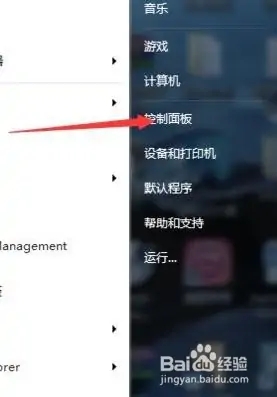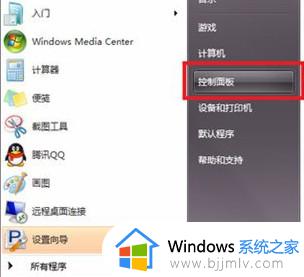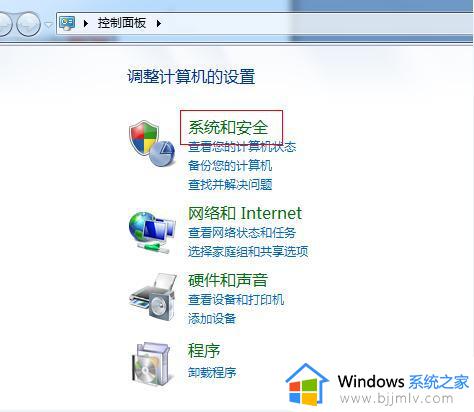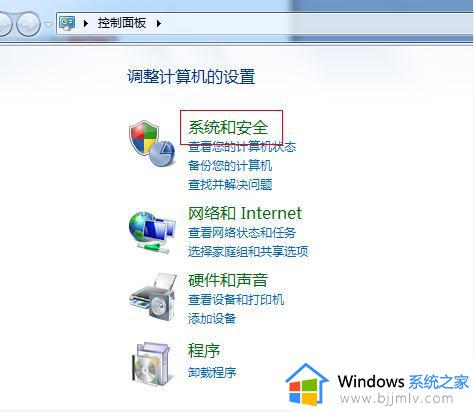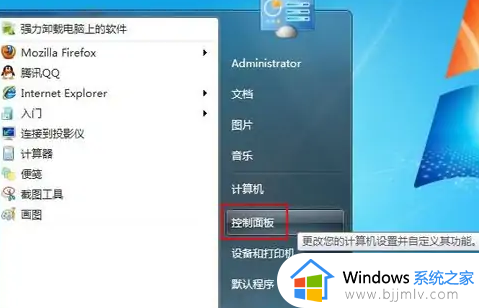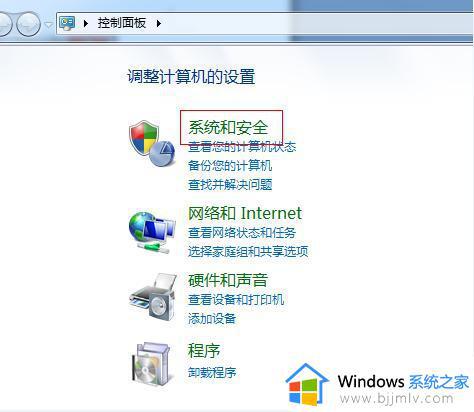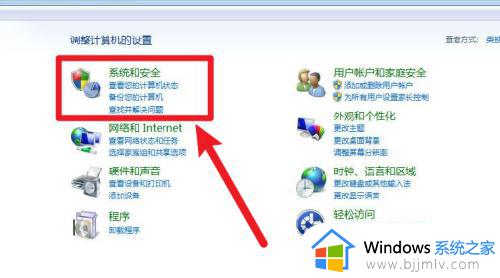win7永久关闭自动更新的方法 win7系统的自动更新怎么关闭不了
更新时间:2022-11-17 09:23:40作者:qiaoyun
在win7系统中,是内置有自动更新功能的,只要有新的更新推送,就会在第一时间进行更新,但是有时候也会因为更新而出现各种问题,所以很多人就想要关闭自动更新,有时候却遇到自动更新关闭不了的情况,该怎么办呢,可能是方法不对,现在给大家分享一下win7永久关闭自动更新的方法吧。
具体步骤如下:
1、在桌面上右击“计算机”图标,在弹出的快捷菜单中单击“管理”命令。如下图所示。
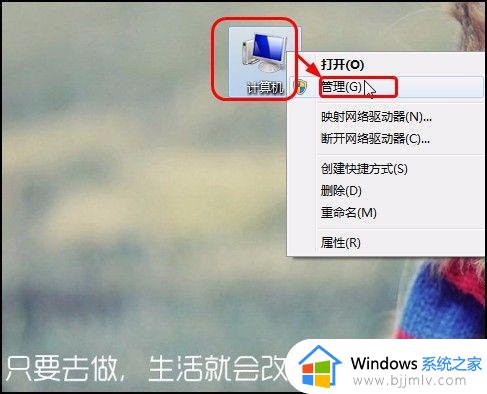
2、打开“计算机管理”窗口,单击“服务和应用程序”左侧的下三角按钮。在展开的列表中单击“服务”,在右侧右击“Windows Update”,在弹出的快捷菜单中单击“属性”命令,如下图所示。
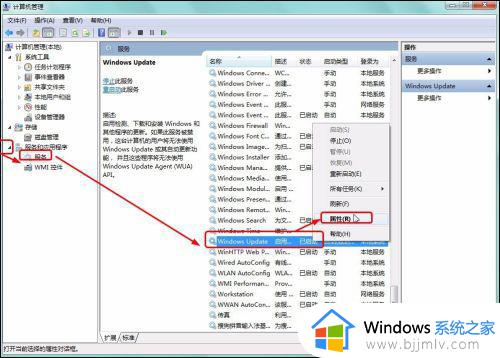
3、弹出“Windows Update的属性(本地计算机)”对话框,在“常规”选项卡下单击“启用类型”右侧的下三角按钮。在展开的列表中单击“禁用”选项,如下图所示。完成后单击“确定”按钮。
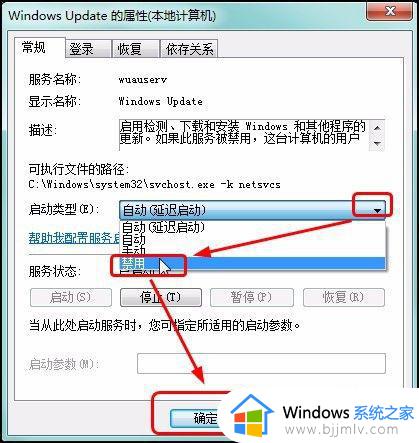
以上就是win7永久关闭自动更新,win7系统的自动更新怎么关闭不了的全部内容,碰到同样情况的朋友们赶紧参照小编的方法来处理吧,希望能够对大家有所帮助。